Hoe Vivo Z1 Youth Edition te rooten met Magisk [geen TWRP nodig]
Smartphone Rooten / / August 05, 2021
Vivo is een Chinees technologiebedrijf dat eigendom is van BBK Electronics en dat in China smartphones en smartphoneaccessoires ontwerpt en produceert. Het bedrijf lanceerde Youth Edition voor de Vivo Z1 en had een iets redelijkere prijs - Rs 11.600 vergeleken met Vivo Z1 dat kost Rs 19.000. Als u een gevorderde gebruiker bent die aanpassingen doet, bestanden flasht, enz. Op een Android-apparaat en de Vivo Z1 Youth Edition-smartphone gebruikt of van plan bent deze te kopen, dan is deze handleiding iets voor u. Hier in dit artikel zullen we de eenvoudige methode om Vivo Z1 Youth Edition te rooten met Magisk delen [geen TWRP nodig]. We zullen de Magisk gebruiken door het stock-bootimage-bestand te patchen en naar de opstartpartitie van het apparaat te flashen.
U moet het gepatchte afbeeldingsbestand downloaden van Magisk Manager en het flashen. Om dit te doen, moet de bootloader van je apparaat worden ontgrendeld. Door uw handset te rooten, krijgt u een superuser of beheerderstoegang tot uw systeem. Daarom kunt u systeembestanden eenvoudig aanpassen, wijzigen of bewerken volgens uw voorkeur. Laten we de toegang tot rooten eens nader bekijken.
![Hoe Vivo Z1 Youth Edition te rooten met Magisk [geen TWRP nodig]](/f/c116224e28dadaab01a9daca9b7f08c9.jpg)
Inhoudsopgave
- 1 Vivo Z1 Youth Edition - Apparaatoverzicht
- 2 Wat is rooten?
- 3 Voordelen van rooten:
-
4 Stappen om Vivo Z1 Youth Edition te rooten via Magisk
- 4.1 Download vereiste bestanden
- 5 1. Hoe Boot Image uitpakken en patchen met Magisk?
-
6 2. Hoe de gepatchte opstartimage op Vivo Z1 Youth Edition te installeren
- 6.1 Hoe controleer je of je telefoon een systeemloze root heeft?
Vivo Z1 Youth Edition - Apparaatoverzicht
Over de specificaties gesproken, de Vivo Z1 Youth Edition heeft een 6,26-inch IPS LCD-scherm met een schermresolutie van 1080 x 2280 pixels. Het wordt aangedreven door een Qualcomm Snapdragon 626 MSM8953 Pro-processor in combinatie met 4 GB RAM. De telefoon heeft een intern geheugen van 32 GB met uitbreidbare opslagondersteuning van 256 GB via een microSD-kaart. De camera op de Vivo Z1 Youth Edition wordt geleverd met een dubbele 16 MP + 2 MP camera aan de achterzijde met dual-LED dual-tone flitser en 16 MP camera aan de voorkant voor selfies. Het wordt ondersteund door een niet-verwijderbare lithium-polymeerbatterij van 3260 mAh. De Vivo Z1 Youth Edition heeft ook een vingerafdruksensor aan de achterkant.
Wat is rooten?
Rooten voor Android betekent vergelijkbaar met het jailbreaken van het apparaat om toegang te krijgen tot de hoofdmap van je Android-mobiel. Het geeft u de superuser-toegang als beheerder om uw apparaat te gebruiken via een Android-subsysteem en systeem-apps.
Hoewel soms onjuist rooten uw apparaat kan blokkeren of ook de garantie van uw apparaat ongeldig kan maken (indien van toepassing). Maar het geeft je wat kracht en toegang om de systeeminstellingen, thema's, pictogrammen te wijzigen of te bewerken, andere mod-bestanden te installeren, enz.
Voordelen van rooten:
- U kunt toegang krijgen tot alle bestanden op uw Vivo Z1 Youth Edition, zelfs de bestanden die aanwezig zijn in de hoofdmap van uw telefoon.
- U kunt de prestaties van uw apparaat verhogen door te overklokken.
- Door te rooten kunt u de levensduur van de batterij verlengen door het apparaat te onderklokken.
- Verwijder Bloatware op Vivo Z1 Youth Edition.
- U kunt advertenties voor alle applicaties blokkeren.
- Door Vivo Z1 Youth Edition te rooten, kunt u elk systeembestand in de hoofdmap bekijken, bewerken of verwijderen.
- U kunt de Xposed Framework- en Xposed-moduleondersteuning installeren.
Stappen om Vivo Z1 Youth Edition te rooten via Magisk
Allereerst moet u de bootloader ontgrendelen op Vivo Z1 Youth Edition. Daarna kunt u doorgaan met de volgende stappen.
Waarschuwing!
Als u de bootloader van het apparaat ontgrendelt en root installeert, vervalt uw telefoongarantie (indien van toepassing). Het proces zal ook alle interne gegevens wissen. Maak daarom eerst een volledige back-up van de apparaatgegevens voordat u iets doet. GetDroidTips is niet verantwoordelijk voor opstartloops of crashes of enige schade aan uw apparaten tijdens / na het volgen van deze handleiding. Doe het op eigen risico.
Houd er rekening mee dat:
- Na het rooten kan de garantie van uw telefoon vervallen.
- Rooten blokkeert de officiële OTA-updates
Download vereiste bestanden
- Download ADB en Fastboot bestanden en pak ze uit in station C: /. (ramen/MAC)
- Download en installeer Vivo USB-stuurprogramma's.
- Download de laatste Vivo Z1 Youth Edition Stock-ROM
- Download en installeer het QFil Flash-tool op uw pc.
Nadat u het exacte firmwarebestand heeft gedownload op basis van het modelnummer van uw apparaat, kunt u het boot.img-bestand uitpakken om het te patchen via de Magisk Manager-app.
1. Hoe Boot Image uitpakken en patchen met Magisk?
- Download en pak eerst de ROM uit op uw pc.
- Sluit uw apparaat aan via een USB-kabel en kopieer alleen het boot.img-bestand van de uitgepakte map naar uw apparaatopslag
- Start Magisk Manager. Wanneer een pop-up verschijnt waarin u wordt gevraagd Magisk te installeren, selecteert u INSTALLEREN en kiest u opnieuw installeren.
- Tik op "Patch Boot Image File".

- Navigeer naar de interne opslag en selecteer de opstartinstallatiekopie van je telefoon die je eerder hebt overgedragen.
- Wacht een paar seconden. Magisk begint met het patchen van de opstartinstallatiekopie.
- Zodra de opstartkopie is gepatcht, kopieert u de “patched_boot.img” van de interne opslag en vervangt u deze in de ADB fastboot uitgepakte ROM-map op uw pc.
Nu kunt u de tweede stap volgen om het gepatchte opstartimage-bestand te flashen.
2. Hoe de gepatchte opstartimage op Vivo Z1 Youth Edition te installeren
- Installeer het QPST-pakket op uw pc en voer QFIL uit. Selecteer Flat build en navigeer vervolgens via het programmeerpad naar uw ROM-map. Selecteer het prog_emmc_ufs_firehose_Sdm660_ddr.elf als je programmeerpad. Laad vervolgens XML's RawProgram0.xml en patch0.xml.
- Laten we beginnen met het opstarten van onze telefoon in de nooddownloadmodus.
- Om in de nooddownloadmodus op te starten, moet u de Shift-toets en de rechtermuisknop op de muis in de lege ruimte ingedrukt houden. U zult het onderstaande dialoogvenster zien verschijnen.

- Klik hier op Open Powershell-venster of Command-venster. Kortom, de opdrachtprompt wordt geopend door erop te klikken.
- Typ de adb-opdracht om uw telefoon op te starten in de nooddownloadmodus
adb herstart edl - QFIL zou van ‘Geen poort’ naar ‘Qualcomm HS-USB QDLoader 9008’ moeten gaan.
- Selecteer onmiddellijk nadat je deze pop-up ziet ‘Downloaden’. Hiermee wordt uw apparaat volledig gereset.
- Als het knipperen is gelukt, wacht dan even en start vervolgens uw apparaat op. U zou een kleine waarschuwing moeten zien waarin wordt geklaagd dat de software is gewijzigd. Wacht nog een beetje. U kunt magisk manager op dit punt installeren als deze niet verscheen na de flits. Start het apparaat opnieuw op.
- Dat is het! Je zou nu een geroot apparaat moeten hebben.
Als de bovenstaande methode niet werkt op uw Vivo Z1 Youth Edition (PD1730E), probeer het dan in sommige gevallen via de ADB fastboot-methode.
- Nadat u de ADB fastboot-tool hebt uitgepakt, moet u de gepatchte opstartinstallatiekopie naar dezelfde map verplaatsen. Houd de SHIFT-toets ingedrukt en klik met de rechtermuisknop om het opdrachtvenster / PowerShell te openen.
- Voer de volgende opdracht uit in de open opdrachtprompt.
- Flash de "patched_boot.img" om Magisk te installeren en je Android-apparaat te rooten:
fastboot flash opstarten patched_boot.img
- Gebruik voor apparaten met een A / B-partitiesysteem de volgende opdrachten:
fastboot flash boot_a patched_boot.img fastboot flash boot_b patched_boot.img
Vervang [patched_boot.img] door de naam van het opstartimage-bestand dat je hebt gedownload, gevolgd door de .img extensie.
- Flash de "patched_boot.img" om Magisk te installeren en je Android-apparaat te rooten:
- Het knipperen begint. Als je klaar bent, ren je.
fastboot herstart
Hoe controleer je of je telefoon een systeemloze root heeft?
- Download en installeer het Magisk Manager-app APK en start het.
- Om te verifiëren dat u een systeemloze root heeft, controleert u de bovenkant van het scherm en ziet u alle opties met Green Tick, wat betekent dat u met succes SafteyNet hebt geroot en omzeild.
Dat is alles Mensen! Als we je hebben geholpen bij het rooten van je Vivo Z1 Youth Edition, dan zijn we blij dat we je van dienst kunnen zijn. Als u vragen heeft over de gids, laat het ons dan hieronder weten, we helpen u graag verder!
Ik ben een schrijver van technische inhoud en een fulltime blogger. Omdat ik dol ben op Android en het apparaat van Google, begon ik mijn carrière met schrijven voor Android OS en hun functies. Dit bracht me ertoe om "GetDroidTips" te starten. Ik heb de Master of Business Administration afgerond aan de Mangalore University, Karnataka.
![Hoe Vivo Z1 Youth Edition te rooten met Magisk [geen TWRP nodig]](/uploads/acceptor/source/93/a9de3cd6-c029-40db-ae9a-5af22db16c6e_200x200__1_.png)

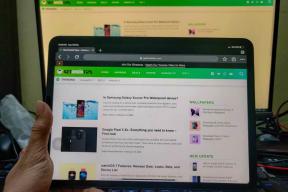
![Download MIUI 10.3.6.0 Global Stable ROM voor Redmi K20 [V10.3.6.0.PFJMIXM]](/f/8e1fc9449db4e03f36a8fe984b0becc7.jpg?width=288&height=384)